摩托羅拉新款 Moto G stylus 2023 是該公司配備內置手寫筆的經濟型手機系列中的最新款。當然,您知道這一點,當您購買一個時,您正在尋找對其進行個性化設置的方法。那麼,這裡有一個有用的人可以幫助您自定義 Moto G 手寫筆 2023 上的主題。
在我們開始之前,Android Headlines 有更多內容供您在此手機上閱讀。我們有完整的評測,將解釋這款手機性能、顯示屏、電池等的來龍去脈。此外,如果您想知道如何進一步延長電池壽命,可以單擊此處。
如何在 Moto G Stylus 2023 上自定義主題
關於摩托羅拉的一件事是,它為您提供了大量選項來幫助您個性化手機上的主題,讓您感覺它就是您的手機。這對於喜歡修補軟件美學的人來說非常有用。它遠遠不只是更改壁紙,但這就是我們要開始的地方。
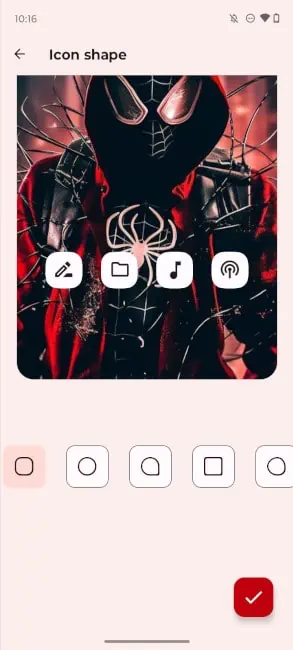
壁紙
我們旅程的第一站是更換壁紙。在主屏幕上,按住手指並等待出現下拉菜單。點擊壁紙按鈕。在那裡,您將看到牆紙自定義 UI。在頂部,您會看到當前壁紙的預覽:它在鎖定屏幕和主屏幕上的外觀。在其下方,您會看到四個按鈕。
這些是您可以使用的壁紙選項。顯然,“我的照片”按鈕會將您帶到您的圖片庫並讓您分配自己的壁紙。程式化選項可讓您從圖庫中選擇一張照片,並可對其應用不同的照片效果。這些包括單色、浮雕、水彩等效果。
下一個按鈕是動態按鈕。您將看到一系列會發生變化的摩托羅拉專用壁紙。有些是動態壁紙,有些會根據一天中的時間變化,有些會在您滑動屏幕時發生變化。
最後一個選項是 Curated Image 選項。這是由 Google 提供的不斷更新的專業拍攝圖片庫。
只需點擊您要應用的照片或牆紙。當您這樣做時,您可以選擇將它應用到鎖定屏幕、僅主屏幕或兩者。
系統顏色
您可以做的一件巧妙的事情用這個手機是改變整體配色方案的軟件。將手指按住主屏幕,然後按“個性化”按鈕。在那裡,您會看到一個包含不同方式的網格,您可以自定義您的手機。點擊壁紙部分正下方的顏色選項。
在那裡,您將看到自定義手機配色方案的不同方式。您可以從幾種基本顏色中選擇一種。當您點擊其中一個時,您會看到上面的預覽更改以匹配顏色。多色輪可讓您調出所需顏色的特定色調。當您這樣做時,您會看到該顏色已添加到基本調色板中。
當您點擊色輪時,您會看到另一個標有畫廊的選項。這將允許您從您的圖庫中選擇一張圖片,並從該特定圖片中提取顏色以用於您的主題。
牆紙顏色
material you 的主要特徵之一,是從您的壁紙中獲取顏色並將其應用於您的配色方案的能力。當您添加新壁紙時,系統會自動執行此操作。但是,您有四種從配色方案中提取的顏色選項。在基本顏色下,您會看到一個名為牆紙顏色的部分。從四個選項中選擇一個,這將是您的新配色方案。
應用程序圖標
您的應用程序圖標是 Moto G Stylus 2023 主題的重要組成部分。這這就是摩托羅拉為您提供一些自定義選項的原因。在個性化屏幕中,點擊圖標形狀按鈕,您可以從五種不同的應用程序圖標形狀中進行選擇。這些都是很常見的應用程序圖標形狀,您可以選擇更適合您的風格。
現在,調整佈局。當然,您的應用程序位於手機上的網格上,您可以調整網格,以便在屏幕上顯示更多或更少的應用程序圖標。在自定義屏幕中,點擊底部的佈局按鈕。
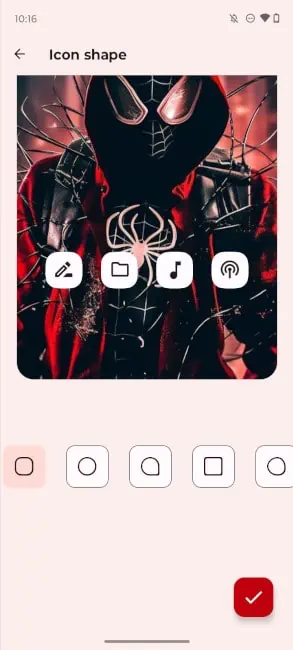
您有七種不同的網格佈局選項。有 5×6、5×5、4×6、4×5、4×4、3×4 和 2×2。當您點擊一個選項時,您會看到預覽更改以顯示其外觀。數字越小,您的應用程序圖標就會越大。因此,如果您很難看清屏幕,那麼您可能需要相應地調整應用信用。
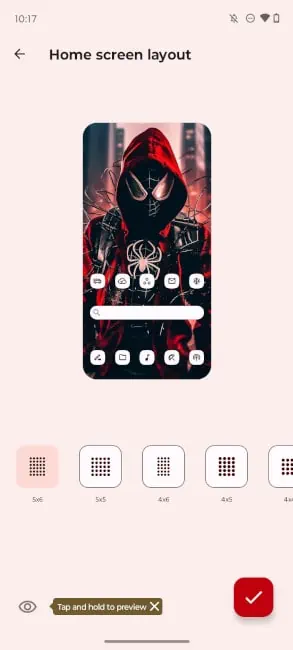
字體和顯示大小
現在,讓我們調整字體。在個性化屏幕上,點擊屏幕右側的字體部分。這將為您提供四種不同的選項,供您使用不同的字體。當您點擊其中一個時,整個界面的字體都會發生變化。
完成後,退出並轉到底部的“顯示大小和文本”部分。在那裡,您將能夠調整文本和整個界面的大小。文字大小有四種選擇,如果您看不清,則需要選擇更大的尺寸。在底部,可以選擇將文本設為粗體並為文本添加輪廓以增加對比度。
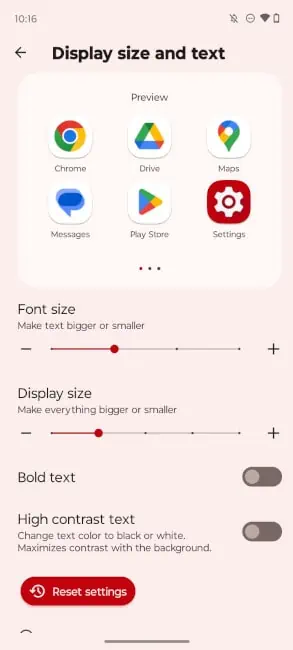
Display size
同屏,可以調整顯示屏尺寸。調整顯示大小將改變所有內容的大小。這包括應用程序圖標、UI 元素和文本。
深色模式和峰值顯示
在個性化屏幕的底部,您將看到深色模式選項。應用深色模式會將 UI 中的所有淺色元素變為深棕色。這包括背景、菜單和主題應用程序圖標。
當您進入深色模式屏幕時,您可以選擇啟用和禁用它。此外,您還可以選擇讓它在太陽下山時自動打開。
峰值顯示
峰值顯示是您在手機打開時看到的暗屏鎖定,或睡著了。它可以讓您快速瀏覽時間、電池電量和通知。您可以使用三個不同的選項對其進行自定義。它也是 Moto G Stylus 2023 主題的重要組成部分。
當您點擊峰值顯示選項時,您將看到您的選擇。一個會顯示時間和電池百分比,一個會顯示時間和天氣,最後一個會顯示模擬時鐘。您可以選擇適合您的喜好。第三個選項將為您提供一些自定義設置。
預置主題
最後,如果您想自定義手機,可以快速選擇一些預置主題一鍵。在主題選項上。這將向您顯示五個預建的主題,其中包含壁紙、應用程序圖標形狀和配色方案等所有內容。
當您點擊其中一個時,您將很快看到應用到您手機的主題。但是,如果您想製作自己的主題,請點擊右上角的小“+”圖標。這將向您顯示一個 UI,允許您更改主題的牆紙、字體、顏色和圖標形狀。您甚至可以為您的主題命名。
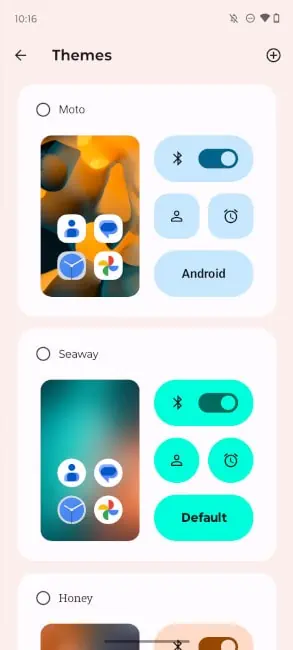
有了這些知識,您現在可以完全個性化 Moto G Stylus 2023 上的主題,並真正融入其中。請繼續關注 Android 頭條新聞,了解有關這款手機和其他 Android 設備。


